Há duas maneiras para criar operações de extrusão: a partir de um perfil de esboço ou de um primitivo.
Quando você criar extrusões a partir de um perfil de esboço, o resultado da extrusão que você especificar, como um sólido ou uma superfície, determina a geometria que é possível selecionar. Por exemplo, quando você especificar uma extrusão de superfície, você poderá selecionar contornos abertos ou fechados formados por curvas de esboço e selecionar arestas de face projetadas. Quando você especificar uma extrusão de sólido e não tiver selecionado antes a geometria, você poderá selecionar curvas ou regiões. Se você tiver selecionado antes uma região, não será possível selecionar curvas ou contornos individuais para fazer a extrusão e, se você tiver selecionado antes uma curva ou um contorno, não será possível selecionar uma região.
Criar operações de esboço a partir de formas primitivas automatiza o processo de esboço e de extrusão. No painel Primitivo, você pode utilizar o comando Caixa para criar uma operação ou um corpo quadrado ou retangular ou Cilindro para criar uma operação ou um corpo cilíndrico. É possível selecionar um plano inicial para o esboço, criar o perfil e, a seguir, criar um sólido.
Criar uma extrusão de um perfil
- No navegador, selecione um esboço 2D não consumido que representa o perfil ou a seção transversal do corpo ou da operação de extrusão que você deseja criar.
- Na faixa de opções, clique na guia Modelo 3D
 painel Criar
painel Criar  Extrusão
Extrusão  .
. Se houver apenas um perfil no esboço, ele será selecionado automaticamente. Ou selecione um perfil de esboço.
- Na caixa de diálogo Extrusão, clique em Perfil e selecione o perfil para extrusão. Nota: Para operações de peça, é possível usar um esboço compartilhado como perfil. No navegador, clique no sinal de mais (+) junto à operação que contém o esboço que você deseja utilizar. A seguir, clique com o botão direito do mouse no ícone de esboço e selecione Compartilhar esboço. Um esboço que será utilizado em mais de uma operação é compartilhado automaticamente.
- Ao selecionar um perfil aberto em um arquivo de peça, especifique se você deseja Corresponder forma e, caso afirmativo, selecione o lado que deseja manter.
Quando selecionada, Corresponder forma cria uma operação de tipo extensão. As extremidades abertas do perfil são estendidas a uma coaresta ou face. As faces solicitadas se mesclam para formar uma interseção completa com o corpo de extrusão.
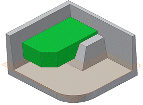
Quando essa opção não está selecionada, o perfil aberto é fechado estendendo as extremidades abertas do perfil até a peça. Ele fecha a folga entre elas, incluindo as arestas definidas pela interseção do plano do esboço e da peça. Cria a extrusão como se você tivesse especificado um perfil fechado.
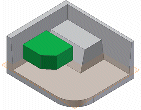
- Se houver vários corpos no arquivo de peça, clique no seletor Sólidos na guia Forma da caixa de diálogo Extrusão para selecionar o corpo participante.
- Na guia Forma da caixa de diálogo Extrusão, especifique o tipo de saída:
- Sólido
 . Cria uma operação de sólido a partir de um perfil aberto ou fechado. A seleção de Perfil aberto não está disponível para as operações base.
. Cria uma operação de sólido a partir de um perfil aberto ou fechado. A seleção de Perfil aberto não está disponível para as operações base. - Superfície
 . Cria uma operação de superfície a partir de um perfil aberto ou fechado. Funciona como uma superfície de construção na qual encerrar outras operações ou como uma ferramenta de divisão para a criação de uma peça dividida, além de poder dividir uma peça em vários corpos. A seleção de superfície não está disponível para extrusões de montagem ou primitivas.
. Cria uma operação de superfície a partir de um perfil aberto ou fechado. Funciona como uma superfície de construção na qual encerrar outras operações ou como uma ferramenta de divisão para a criação de uma peça dividida, além de poder dividir uma peça em vários corpos. A seleção de superfície não está disponível para extrusões de montagem ou primitivas.
- Sólido
- Na guia Forma da caixa de diálogo Extrusão, especifique uma Operação:
- Unir
 . Adiciona o volume criado pela operação de extrusão a outra operação ou corpo. Não está disponível para extrusões de montagem.
. Adiciona o volume criado pela operação de extrusão a outra operação ou corpo. Não está disponível para extrusões de montagem. - Recortar
 . Remove o volume criado pela operação de extrusão de outra operação ou de outro corpo.
. Remove o volume criado pela operação de extrusão de outra operação ou de outro corpo. - Intersectar
 . Cria uma operação a partir do volume compartilhado entre a operação de extrusão e outra operação. Exclui o material não incluído no volume compartilhado. Não está disponível para extrusões de montagem.
. Cria uma operação a partir do volume compartilhado entre a operação de extrusão e outra operação. Exclui o material não incluído no volume compartilhado. Não está disponível para extrusões de montagem. - Novo sólido
 . Cria um corpo sólido. Se a extrusão for a primeira operação sólida em um arquivo de peça, esta seleção será a padrão. Selecione essa opção para criar um corpo em um arquivo de peça que contenha corpos sólidos já existentes. Cada corpo é um conjunto independente de operações, separado de outros corpos. Um corpo pode compartilhar operações com outros corpos.
. Cria um corpo sólido. Se a extrusão for a primeira operação sólida em um arquivo de peça, esta seleção será a padrão. Selecione essa opção para criar um corpo em um arquivo de peça que contenha corpos sólidos já existentes. Cada corpo é um conjunto independente de operações, separado de outros corpos. Um corpo pode compartilhar operações com outros corpos.
- Unir
- Usando a lista de extensão e as opções relacionadas, determine o método para terminar a extrusão e defina sua profundidade:
- Distância. (Padrão) executa a extrusão somente em uma direção. Define a profundidade de extrusão entre os planos inicial e final. Para uma operação base, mostra a distância negativa ou positiva do perfil de extrusão ou o valor inserido. A face da extremidade da extrusão é paralela ao plano do esboço. Clique em outra direção para inverter a direção da extrusão.

- Distância-Distância. Executa a extrusão em duas direções, uma positiva e uma negativa. Para ativar Distância-Distância, selecione Extensões > Distância e, a seguir, clique em Assimétrico. Insira os valores de profundidade para cada distância. Clique em Inverter para reverter os dois vetores de direção de maneira que a profundidade positiva se torne negativa, e a profundidade negativa se torne positiva.
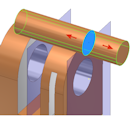
- Para o seguinte. Não está disponível para operações base ou extrusões de montagem. Seleciona a próxima face ou plano possível para concluir a extrusão na direção especificada. Ao arrastar o perfil, a extrusão será invertida para qualquer um dos lados do plano do esboço. Use o Seletor de extremidades para selecionar um sólido ou uma superfície na qual fazer a terminação da extrusão e selecione uma direção para a extrusão.
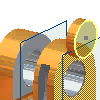
- Para. Para extrusões de peça, seleciona um plano, uma face, um vértice ou um ponto de extremidade no qual terminar a extrusão. Para pontos e vértices, faz a extremidade da operação de peça em um plano paralelo ao plano do esboço que passa através do ponto ou vértice selecionado. Para faces ou planos, faz a extremidade da operação de peça na face selecionada ou em uma face que é estendida para além do plano de extremidade.
Para extrusões de montagem, é possível selecionar planos, faces, vértices e pontos de esboço que estão localizados em outros componentes. Para serem selecionados, os planos de trabalho e os pontos de trabalho devem estar no mesmo nível de montagem que a extrusão de montagem que você está criando.
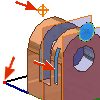
- Entre. Não está disponível para operações base. Para extrusões de peças, seleciona faces ou planos iniciais e finais nos quais terminar a extrusão. Para extrusões de montagem, seleciona uma face ou um plano no qual fazer a extremidade da extrusão. É possível selecionar faces e planos que estão localizados em outros componentes. As faces ou os planos selecionados devem estar no mesmo nível de montagem que a extrusão de montagem que você está criando.
Para extrusões de montagem, seleciona uma face ou um plano no qual fazer a extremidade da extrusão. É possível selecionar faces e planos que estão localizados em outros componentes. As faces ou os planos selecionados devem estar no mesmo nível de montagem que a extrusão de montagem que você está criando.

- Tudo. Efetua a extrusão do perfil através de todas as operações e esboços na direção especificada. Arrastar a aresta do perfil inverte a extrusão para qualquer um dos lados do plano do esboço. A operação Unir não está disponível.
- Simétrica. Executa a extrusão em duas direções com a metade do valor total. Insira a distância da extrusão.
- Assimétrico. Executa a extrusão em duas direções com valores diferentes. Insira um valor para a distância positiva e um segundo valor para a distância negativa.
- Distância. (Padrão) executa a extrusão somente em uma direção. Define a profundidade de extrusão entre os planos inicial e final. Para uma operação base, mostra a distância negativa ou positiva do perfil de extrusão ou o valor inserido. A face da extremidade da extrusão é paralela ao plano do esboço. Clique em outra direção para inverter a direção da extrusão.
- Na guia Mais da caixa de diálogo Extrusão, esclareça as opções de terminação ambíguas selecionando uma das seguintes:
- Solução Alternativa. Para as extensões Para e Entre, quando uma solução é ambígua, como uma terminação em um cilindro ou uma superfície irregular, especifica um plano de terminação alternativo. Não está disponível para as extensões Distância, Distancia-distância, Para o próximo e Tudo.
- Solução Mínima. Quando as opções de faces de terminação são ambíguas, especifica que a terminação da extrusão será feita na face mais próxima. Com a opção Solução Mínima selecionada, a extrusão termina no lado próximo ao cilindro:
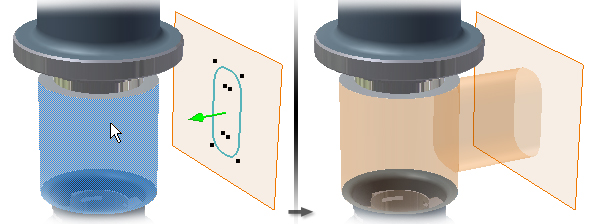
Com a opção Solução Mínima não selecionada, a extrusão termina no lado afastado do cilindro:
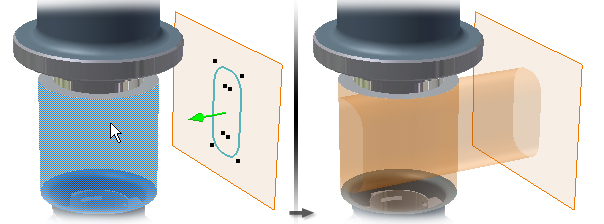
- Ângulo de conicidade. Para todos os tipos de extensão, define um ângulo de conicidade de até 180 graus normal para o plano do esboço. A conicidade é estendida igualmente em ambas as direções. Na janela de desenho, uma seta indica a direção de conicidade. Quando você usa Distância-Distância, é possível aplicar um ângulo de conicidade para ambas as direções. Um ângulo de conicidade positivo aumenta a área de secção ao longo do vetor de extrusão:
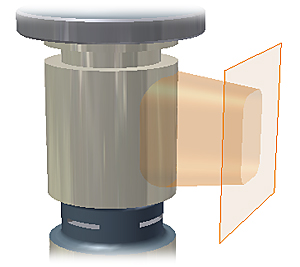 Um ângulo de conicidade negativo diminui a área de secção ao longo do vetor de extrusão:
Um ângulo de conicidade negativo diminui a área de secção ao longo do vetor de extrusão:
- Deduzir iMate. (Opcional) insere um iMate em um contorno fechado, como um cilindro de extrusão, uma operação de revolução ou um furo. O Autodesk Inventor tenta inserir o iMate no contorno fechado para maior utilidade. Na maioria dos casos, insira só um ou dois iMates por peça.
- Clique em OK.
 Mostrar-me como criar uma extrusão utilizando a minibarra de ferramentas
Mostrar-me como criar uma extrusão utilizando a minibarra de ferramentas
Criar uma extrusão de um primitivo
- Clique naGuia Modelo 3D
 painel Primitives
painel Primitives  Caixa
Caixa  ou Guia Modelo 3D
ou Guia Modelo 3D  painel Primitives
painel Primitives  Cilindro
Cilindro  .
. - Selecione um plano do esboço. O plano do esboço pode ser um plano de origem, um plano de trabalho ou uma face plana.
- Defina a forma ao efetuar um dos seguintes:
- Para uma caixa, clique para definir o centro e, a seguir, clique para definir um canto.
- Para um cilindro, clique para definir o centro e, a seguir, clique para definir o diâmetro.
- Se houver vários corpos no arquivo de peça, clique no seletor Sólidos na guia Forma da caixa de diálogo Extrusão para selecionar o corpo participante.
- Na guia Forma da caixa de diálogo Extrusão, especifique uma operação:
- Unir
 . Adiciona o volume criado pela operação de extrusão a outra operação ou corpo. Não está disponível para extrusões de montagem.
. Adiciona o volume criado pela operação de extrusão a outra operação ou corpo. Não está disponível para extrusões de montagem. - Recortar
 . Remove o volume criado pela operação de extrusão de outra operação ou de outro corpo.
. Remove o volume criado pela operação de extrusão de outra operação ou de outro corpo. - Intersectar
 . Cria uma operação a partir do volume compartilhado entre a operação de extrusão e outra operação. Exclui o material não incluído no volume compartilhado. Não está disponível para extrusões de montagem.
. Cria uma operação a partir do volume compartilhado entre a operação de extrusão e outra operação. Exclui o material não incluído no volume compartilhado. Não está disponível para extrusões de montagem. - Novo sólido
 . Cria um corpo sólido. Se a extrusão for a primeira operação sólida em um arquivo de peça, esta seleção será a padrão. Selecione essa opção para criar um corpo em um arquivo de peça que contenha corpos sólidos já existentes. Cada corpo é um conjunto independente de operações, separado de outros corpos. Um corpo pode compartilhar operações com outros corpos.
. Cria um corpo sólido. Se a extrusão for a primeira operação sólida em um arquivo de peça, esta seleção será a padrão. Selecione essa opção para criar um corpo em um arquivo de peça que contenha corpos sólidos já existentes. Cada corpo é um conjunto independente de operações, separado de outros corpos. Um corpo pode compartilhar operações com outros corpos.
- Unir
- Usando a lista de extensão e as opções relacionadas, determine o método para terminar a extrusão e defina sua profundidade:
- Distância. (Padrão) Executa a extrusão somente em uma direção. Define a profundidade de extrusão entre os planos inicial e final. Para uma operação base, mostra a distância negativa ou positiva do perfil de extrusão ou o valor inserido. A face da extremidade da extrusão é paralela ao plano do esboço. Clique em outra direção para inverter a direção da extrusão.

- Distância-Distância. Executa a extrusão em duas direções, uma positiva e uma negativa. Para ativar Distância-Distância, selecione Extensões > Distância e, a seguir, clique em Assimétrico. Insira os valores de profundidade para cada distância. Clique em Inverter para reverter os dois vetores de direção de maneira que a profundidade positiva se torne negativa, e a profundidade negativa se torne positiva.
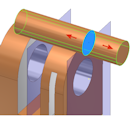
- Para o seguinte. Não está disponível para operações base ou extrusões de montagem. Seleciona a próxima face ou plano possível para concluir a extrusão na direção especificada. Ao arrastar o perfil, a extrusão será invertida para qualquer um dos lados do plano do esboço. Use o Seletor de extremidades para selecionar um sólido ou uma superfície na qual fazer a terminação da extrusão e selecione uma direção para a extrusão.
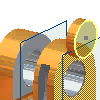
- Para. Para extrusões de peça, seleciona um plano, uma face, um vértice ou um ponto de extremidade no qual terminar a extrusão. Para pontos e vértices, faz a extremidade da operação de peça em um plano paralelo ao plano do esboço que passa através do ponto ou vértice selecionado. Para faces ou planos, faz a extremidade da operação de peça na face selecionada ou em uma face que é estendida para além do plano de extremidade.
Para extrusões de montagem, é possível selecionar planos, faces, vértices e pontos de esboço que estão localizados em outros componentes. Para serem selecionados, os planos de trabalho e os pontos de trabalho devem estar no mesmo nível de montagem que a extrusão de montagem que você está criando.
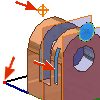
- Entre. Não está disponível para operações base. Para extrusões de peças, seleciona faces ou planos iniciais e finais nos quais terminar a extrusão. Para extrusões de montagem, seleciona uma face ou um plano no qual fazer a extremidade da extrusão. É possível selecionar faces e planos que estão localizados em outros componentes. As faces ou os planos selecionados devem estar no mesmo nível de montagem que a extrusão de montagem que você está criando.
Para extrusões de montagem, seleciona uma face ou um plano no qual fazer a extremidade da extrusão. É possível selecionar faces e planos que estão localizados em outros componentes. As faces ou os planos selecionados devem estar no mesmo nível de montagem que a extrusão de montagem que você está criando.

- Tudo. Efetua a extrusão do perfil através de todas as operações e esboços na direção especificada. Arrastar a aresta do perfil inverte a extrusão para qualquer um dos lados do plano do esboço. A operação Unir não está disponível.
- Simétrica. Executa a extrusão em duas direções com a metade do valor total. Insira a distância da extrusão.
- Assimétrico. Executa a extrusão em duas direções com valores diferentes. Insira um valor para a distância positiva e um segundo valor para a distância negativa.
- Distância. (Padrão) Executa a extrusão somente em uma direção. Define a profundidade de extrusão entre os planos inicial e final. Para uma operação base, mostra a distância negativa ou positiva do perfil de extrusão ou o valor inserido. A face da extremidade da extrusão é paralela ao plano do esboço. Clique em outra direção para inverter a direção da extrusão.
- Na guia Mais da caixa de diálogo Extrusão, esclareça as opções de terminação ambíguas selecionando uma das seguintes:
- Solução alternativa. Para as extensões Para e Entre, quando uma solução é ambígua, como uma terminação em um cilindro ou uma superfície irregular, especifica um plano de terminação alternativo. Não está disponível para as extensões Distância, Distancia-distância, Para o próximo e Tudo.
- Solução mínima. Quando as opções de faces de terminação são ambíguas, especifica que a terminação da extrusão será feita na face mais próxima. Com a opção Solução Mínima selecionada, a extrusão termina no lado próximo ao cilindro:
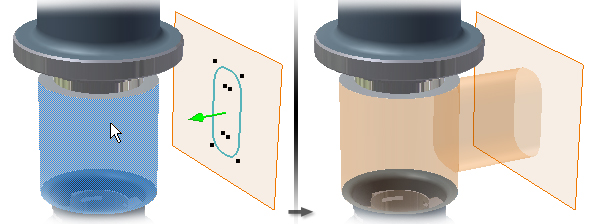
Com a opção Solução Mínima não selecionada, a extrusão termina no lado afastado do cilindro:
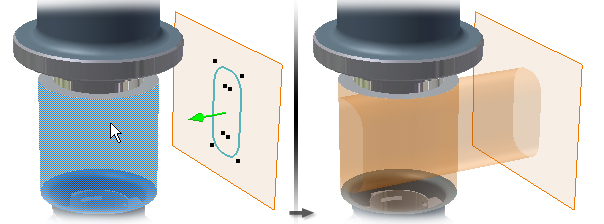
- Ângulo de conicidade. Para todos os tipos de extensão, define um ângulo de conicidade de até 180 graus normal para o plano do esboço. A conicidade é estendida igualmente em ambas as direções. Na janela de desenho, uma seta indica a direção de conicidade. Quando você usa Distância-Distância, é possível aplicar um ângulo de conicidade para ambas as direções. Um ângulo de conicidade positivo aumenta a área de secção ao longo do vetor de extrusão:
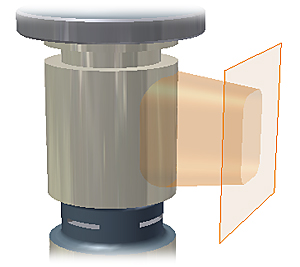 Um ângulo de conicidade negativo diminui a área de secção ao longo do vetor de extrusão:
Um ângulo de conicidade negativo diminui a área de secção ao longo do vetor de extrusão:
- Deduzir iMate. (Opcional) insere um iMate em um contorno fechado, como um cilindro de extrusão, uma operação de revolução ou um furo. O Autodesk Inventor tenta inserir o iMate no contorno fechado para maior utilidade. Na maioria dos casos, insira só um ou dois iMates por peça.
- Clique em OK.